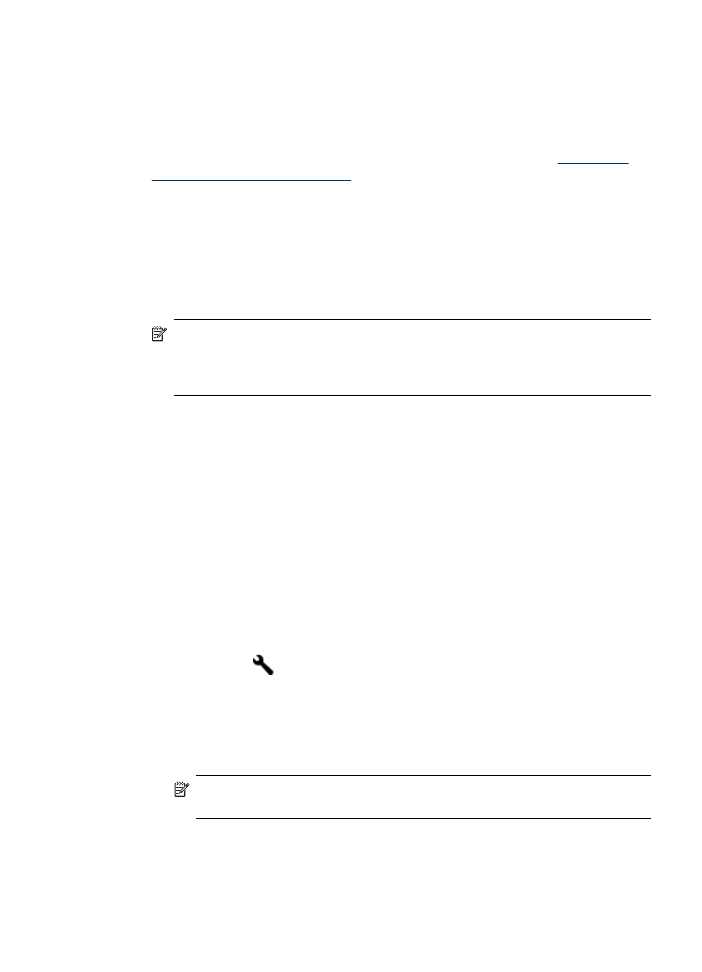
Modyfikowanie ustawień funkcji odbierania faksów przez komputer PC
i odbierania faksów przez komputer Mac
Ustawienia funkcji odbierania faksów przez komputer można w dowolnym momencie
zaktualizować na komputerze ze strony Ustawienia faksu w Centrum obsługi. Funkcję
odbierania faksów przez komputer i drukowanie faksów można wyłączyć za pomocą
panelu sterowania urządzenia.
Modyfikowanie ustawień z poziomu panelu sterowania urządzenia
1. Naciśnij przycisk (Konfiguracja), wybierz opcję Podstawowe ustawienia
faksu , a następnie wybierz opcję Odbieranie faksów przez komputer PC.
2. Wybierz ustawienia, które chcesz zmienić. Można zmienić następujące ustawienia:
•
Wyświetl nazwę hosta: Wyświetla nazwę komputera, który służy do
administrowania funkcją odbierania faksów przez komputer.
•
Wyłącz: Wyłącza funkcję odbierania faksów przez komputer.
Uwaga Aby włączyć funkcję odbierania faksów przez komputer, należy
skorzystać z Centrum obsługi.
•
Wyłącz drukowanie faksów: Wybranie tej opcji powoduje drukowanie faksów
wtedy, kiedy są odbierane. Nawet jeśli drukowanie zostanie wyłączone, faksy
w kolorze nadal będą drukowane.
Odbieranie faksu
101
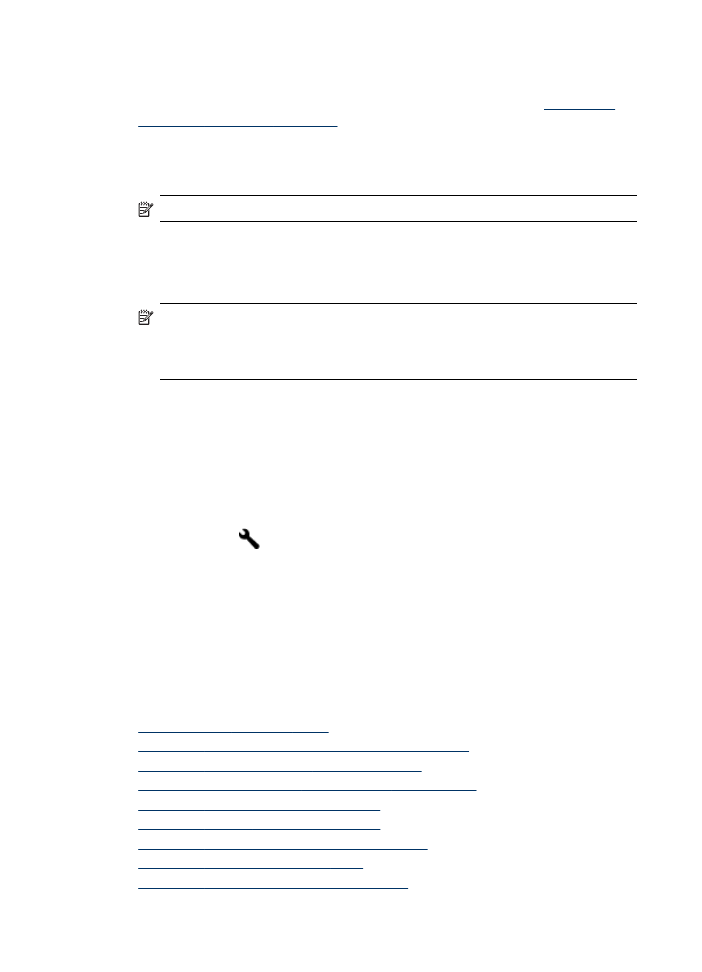
Modyfikowanie ustawień funkcji odbierania faksów przez komputer PC
w programie Centrum obsługi HP (Windows)
1. Otwórz Centrum obsługi. Aby uzyskać więcej informacji, zob. część
Korzystanie
z Centrum obsługi HP (Windows)
.
2. Wybierz opcję Ustawienia, a następnie opcję Ustawienia faksu.
3. Wybierz kartę Ustawienia funkcji odbierania faksów przez komputer.
4. Wprowadź żądane zmiany ustawień. Naciśnij przycisk OK.
Uwaga Wprowadzone zmiany zastąpią pierwotne ustawienia.
Modyfikowanie ustawień funkcji odbierania faksów przez komputer Mac
w programie HP Setup Assistant
1. W obszarze dokowania kliknij ikonę programu HP Device Manager.
Uwaga Jeśli ikona programu HP Device Manager nie pojawia się w obszarze
dokowania, kliknij ikonę programu Spotlight po prawej stronie paska menu,
w wyświetlonym polu wprowadź nazwę HP Device Manager, a następnie kliknij
pozycję HP Device Manager.
2. Aby utworzyć i udostępnić folder sieciowy, postępuj zgodnie z wyświetlanymi na
ekranie instrukcjami programu HP Setup Assistant.
Program HP Setup Assistant automatycznie zapisuje konfiguracje w urządzeniu
HP. Można skonfigurować nawet dziesięć docelowych folderów dla każdego
urządzenia HP.